PPT2003的使用
PowerPoint课件(4讲)

和线条、尺寸、位置、文本框等; ➢ 拖动鼠标可移动和改变文本框的大小。
35
四、幻灯片的色彩设计
1、使用配色方案设计幻灯片的色彩 ➢ 选择已有的配色方案
右单击幻灯片的空白处:【幻灯片配色方案】 ( 弹出对话框) —【标准】— 选择一种方案。
10
三、视图的切换
通常用二种方法进行切换: 1、通过快捷按键切换 2、通过视图菜单的四个选项选择对
应的四种视图。
11
12
一、启动PowerPoint 2003
1、从开始菜单启动PowerPoint 2003
【开始】--【程序】--【Microsoft PowerPoint】
2、桌面中PowerPoint 2003图标启动
《PowerPoint 2003中文版》讲义
第一讲 PowerPoint 的基本操作 第二讲 幻灯片的编辑 第三讲 在幻灯片中嵌入对象 第四讲 编辑演示文稿和放映幻灯片
至文尾
1
第一讲 PowerPoint 的基本命令
➢ PowerPoint 的概述 ➢ 开始使用PowerPoint 2003 ➢ 编写演示文稿
(过滤、纹理、图案等)作为背景 【背景】--【填充效果】--【过渡】/【纹理】/【图案】
39
五、利用模板改变幻灯片的格式
1、创建一个模板
➢ 首先应设计好一个模板 (母版,配色方案等) ➢ 【文件】 【另存为】 ➢ 选择保存位置及保存类型【演示文稿设计模板】
40
2、应用一个新的模板
右单击幻灯片空白处: 【应用设计模板】 选择模板【应用】
32
3、页眉和页脚的编辑
➢ 插入页眉和页脚 【视图】--【页眉和页脚】--
PPT操作题目解答
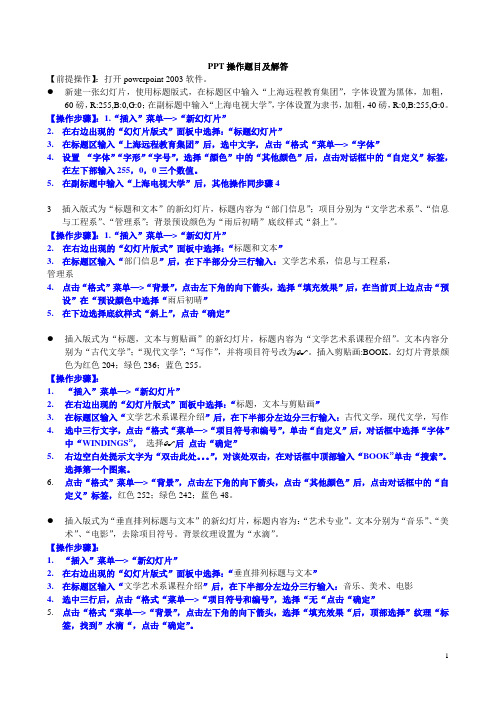
PPT操作题目及解答【前提操作】:打开powerpoint 2003软件。
●新建一张幻灯片,使用标题版式,在标题区中输入“上海远程教育集团”,字体设置为黑体,加粗,60磅,R:255,B:0,G:0;在副标题中输入“上海电视大学”,字体设置为隶书,加粗,40磅,R:0,B:255,G:0。
【操作步骤】:1.“插入”菜单—>“新幻灯片”2.在右边出现的“幻灯片版式”面板中选择:“标题幻灯片”3.在标题区输入“上海远程教育集团”后,选中文字,点击“格式“菜单—>“字体”4.设置“字体”“字形”“字号”,选择“颜色”中的“其他颜色”后,点击对话框中的“自定义”标签,在左下部输入255,0,0三个数值。
5.在副标题中输入“上海电视大学”后,其他操作同步骤43插入版式为“标题和文本”的新幻灯片,标题内容为“部门信息”;项目分别为“文学艺术系”、“信息与工程系”、“管理系”;背景预设颜色为“雨后初晴”底纹样式“斜上”。
【操作步骤】:1.“插入”菜单—>“新幻灯片”2. 在右边出现的“幻灯片版式”面板中选择:“标题和文本”3.在标题区输入“部门信息”后,在下半部分分三行输入:文学艺术系,信息与工程系,管理系4.点击“格式”菜单—>“背景”,点击左下角的向下箭头,选择“填充效果”后,在当前页上边点击“预设”在“预设颜色中选择“雨后初晴”5.在下边选择底纹样式“斜上”,点击“确定”●插入版式为“标题,文本与剪贴画”的新幻灯片,标题内容为“文学艺术系课程介绍”。
文本内容分别为“古代文学”;“现代文学”;“写作”,并将项目符号改为 。
插入剪贴画:BOOK。
幻灯片背景颜色为红色204;绿色236;蓝色255。
【操作步骤】:1.“插入”菜单—>“新幻灯片”2.在右边出现的“幻灯片版式”面板中选择:“标题,文本与剪贴画”3.在标题区输入“文学艺术系课程介绍”后,在下半部分左边分三行输入:古代文学,现代文学,写作4.选中三行文字,点击“格式“菜单—>“项目符号和编号”,单击“自定义”后,对话框中选择“字体”中“WINDINGS”,选择 后点击“确定”5.右边空白处提示文字为“双击此处。
power point 2003

1.Power Point 2003的界面介绍 2003的界面介绍 (1)大纲视图: 提供了一个组织幻灯片及内容的有效途径。 在大纲视图中,演示文稿会以大纲形式显 示,大纲由每张幻灯片的标题和正文组成。 (使用大纲是组织和开发演示文稿内容的 最好方法,因为工作时可以看见屏幕上的 有的标题和正文。用户可以在幻灯片中随 心所欲地安排要点,将整张幻灯片从一处 移却到另一处,或者编辑标题和正文等。
(2)幻灯片视图 在幻灯片视图区,可以查看每张幻灯片中 的文本外观,可以在单张幻灯片中添加图 形、影片和声音。 (幻灯片视图区是对幻灯片集中的第张幻灯 片进行细致加工)。
(3)ቤተ መጻሕፍቲ ባይዱ注区 备注区内缺省写有提示信息“ 备注区内缺省写有提示信息“单击此处添 加备注” 加备注”,当将鼠标移入该区并单击时, 这些信息自动消失,成为待输入状态。 (备注区可以让用户添加与观众共享的演说 者备注或信息)。
Power Point 2003 演示文稿
Power Point 2003简介 2003简介
Power Point 2003是我们所熟悉的 2003是我们所熟悉的 演示幻灯片的制作工具,它提供了各种功 能,为我们做出精美的演示文稿。它的界 面友好,便于操作,是学习和工作的好帮 手。
Power Point 2003是微软公司推出 2003是微软公司推出 的套装办公软件之一,它在windows环境 的套装办公软件之一,它在windows环境 下运行,是一个专门编制电子文稿的软件, 是一个专门编制电子文稿的软件,是一种 表达某种观点、演示工作成果、传达各种 信息的强有力的工具。用它制作的文稿是 一种电子文稿,其核心是一套可以在计算 机屏幕上演示的幻灯片。这种幻灯片含有 文字、图表、图像和声音、电影。
第六章Power Point2003演示文稿
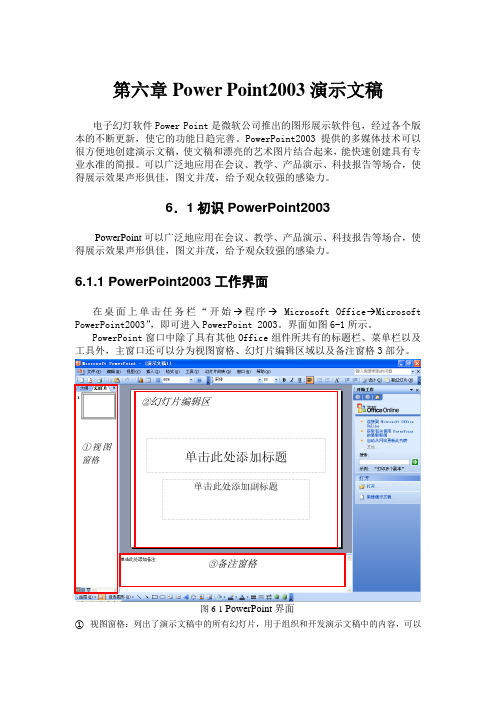
第六章Power Point2003演示文稿电子幻灯软件Power Point是微软公司推出的图形展示软件包,经过各个版本的不断更新,使它的功能日趋完善。
PowerPoint2003提供的多媒体技术可以很方便地创建演示文稿,使文稿和漂亮的艺术图片结合起来,能快速创建具有专业水准的简报。
可以广泛地应用在会议、教学、产品演示、科技报告等场合,使得展示效果声形俱佳,图文并茂,给予观众较强的感染力。
6.1初识PowerPoint2003PowerPoint可以广泛地应用在会议、教学、产品演示、科技报告等场合,使得展示效果声形俱佳,图文并茂,给予观众较强的感染力。
6.1.1 PowerPoint2003工作界面在桌面上单击任务栏“开始→程序→Microsoft Office→Microsoft PowerPoint2003”,即可进入PowerPoint 2003。
界面如图6-1所示。
PowerPoint窗口中除了具有其他Office组件所共有的标题栏、菜单栏以及工具外,主窗口还可以分为视图窗格、幻灯片编辑区域以及备注窗格3部分。
②幻灯片编辑区①视图窗格③备注窗格图6-1 PowerPoint界面①视图窗格:列出了演示文稿中的所有幻灯片,用于组织和开发演示文稿中的内容,可以①单击“文件” “新建”②单击” 根据内容提示向导”图6-2 PowerPoint 窗口③单击“下一步”图6-3 “内容提示向导”(1)图6-4 “内容提示向导”(2)输入演示文稿的所有文本,重新排列项目符号、段落和幻灯片。
大纲选项卡中显示各幻灯片的具体文本内容;幻灯片选项卡显示各级幻灯片的缩略图。
② 幻灯片编辑区:在视图窗格中选择某个幻灯片后,在这个区中就可以对当前幻灯片进行编辑。
③ 备注窗格:位于幻灯片编辑区的下方,在该窗格中可以对幻灯片加上注释说明。
6.1.2 视图及切换方式PowerPoint2003中包含普通视图、幻灯片浏览视图以及幻灯片放映视图3种不同的视图方式。
Powerpoint2003基础教程课件(共36张)

插入(chā rù)影片和声音
如果想让上述插入的声音文件在多张幻灯片中连续播放, 可以这样设置:在第一张幻灯片中插入声音文件, 选中小喇叭符号,在“自定义动
画”任务窗格中,双击相应的声
音文件对象,打开播放声音”对
话框,选中“停止播放”下面的 “在X幻灯片”选项,并根据需要 设置好其中的“X”值,确定返回 即可。
颜色。在幻灯片放映过程中单击
“F1”键可获得帮助信息,系统提
供了许多快捷键,常用控制放映
的快捷键见表所示。
第34页,共36页。
4、幻灯片放映(fàngyìng)控制
快捷键 N、→、↓、Pageup PageDown、空格、N ←、↑、Pg Up、P 序号N并按Enter
按鼠标左右键两秒钟
Esc、Ctrl+Break、- Ctrl+P
第20页,共36页。
插入 链接 (chā rù)
PowerPoint 带有一些制作好的动作按钮,可以将动 作按钮插入到演示文稿并为之定义超级链接。单击 “幻灯片放映”菜单上的“动作按钮”命令,有很 多动作按钮 。
第21页,共36页。
两种连接的区别(qūbié)及删除
现在有两种办法建立超级链接:一个是用动作设置, 一个是用超级链接。如果是链接到幻灯片、Word文件 等,它们没什么差别;但若是链接到网页、邮件地址 ,用“超级链接”就方便多了,而且还可以设置屏幕 提示文字。但动作设置也有自己的好处,比如可以很 方便地设置声音响应,还可以在鼠标经过时就引起链 接反应。如果想删除某个链接,怎么操作呢?选中被 链接的对象,(如图1)然后单击鼠标右键,选择“ 超级链接”命令,从中选择“删除超级链接”(如图 2)就可以了。
Powerpoint2003基础教程
《office2003教程》PPT课件

精选课件ppt
2
1.1 第一个Word文档
1.启动Word 2003 Office 2003安装成功后,用户就可以进入Word 2003的世界了。启动Word 2003的常用方法有以下3种。 (1)通过“开始”菜单启动。单击屏幕左下方的“开始”→“所有程 序”→Microsoft Office→Microsoft Office Word 2003菜单命令,如图1-1-6所 示。执行完该操作后,就可以启动Word 2003,同时计算机会自动建立一个 新的文档,如图1-1-1所示。 (2)通过桌面快捷方式启动。快捷方式是在Windows桌面上创建的一个图 标,用鼠标双击该图标就可以启动相应的程序。 创建快捷方式图标的方法是单击“开始”→“所有程序”→Microsoft Office, 然后将鼠标指向“Microsoft Office Word 2003”菜单命令。单击鼠标右键调出 快捷菜单,然后单击“发送到”→“桌面快捷方式”,即可在桌面上创建一 个Word 2003的图标。
图1-1-6 通过“开始”菜单启动Word 2003
精选课件ppt
4
1.1 第一个Word文档
3.退出Word 2003 完成所有的操作后,就需要退出Word 2003。常用的退出操作有3种。 (1)单击“文件”→“退出”菜单命令,关闭所有的文件,然后退出Word 2003。 (2)单击Word 2003工作界面右上角的“关闭”按钮 ,如果打开了或两个 以上的Word文档,则只关闭当前文档。如果只打开了1个文档,则关闭该文 档并退出Word 2003。 (3)双击Word 2003窗口左上角的控制菜单按钮 ,如果打开了两个或两个 以上的 Word文档,则只关闭当前文档。如果只打开了1个文档,则关闭该文 档并退出Word 2003。图1-1-7 “Microsoft Office Word”对话框 如果对文档进行了修改并且尚未保存,那么在退出Word 2003时,系统会调 出一个“Microsoft Office Word”对话框,提示用户是否保存当前修改后的文 档,如图1-1-7所示。单击“是”按钮,保存修改后的文档并退出Word 2003; 单击“否”按钮,不保存修改后的文档并退出Word 2003;单击“取消”按 钮,返回该文档不退出Word 2003。
在ppt中同一个幻灯片设置多个模板
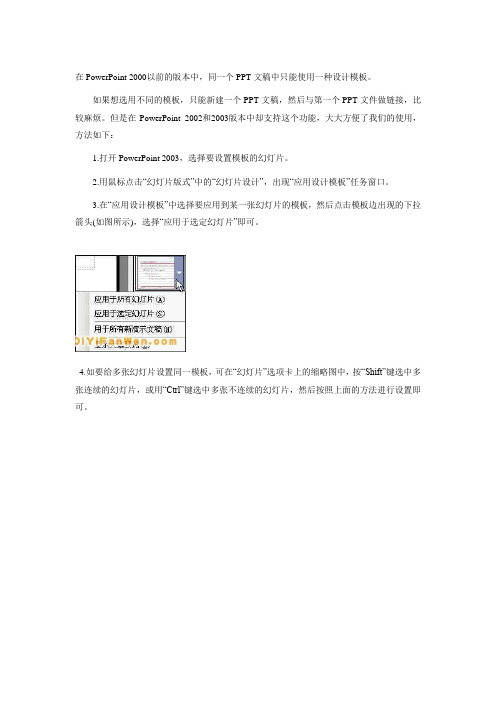
在PowerPoint 2000以前的版本中,同一个PPT文稿中只能使用一种设计模板。
如果想选用不同的模板,只能新建一个PPT文稿,然后与第一个PPT文件做链接,比较麻烦。
但是在PowerPoint 2002和2003版本中却支持这个功能,大大方便了我们的使用,方法如下:
1.打开PowerPoint 2003,选择要设置模板的幻灯片。
2.用鼠标点击“幻灯片版式”中的“幻灯片设计”,出现“应用设计模板”任务窗口。
3.在“应用设计模板”中选择要应用到某一张幻灯片的模板,然后点击模板边出现的下拉箭头(如图所示),选择“应用于选定幻灯片”即可。
4.如要给多张幻灯片设置同一模板,可在“幻灯片”选项卡上的缩略图中,按“Shift”键选中多张连续的幻灯片,或用“Ctrl”键选中多张不连续的幻灯片,然后按照上面的方法进行设置即可。
PowerPoint应用技巧及实例

• 4、 “动作路径” :白色五角星,设置对象的各 种运动的路径,包括直线、曲线、自定义路径的 设置等。
(3) 文字以探照灯的效果出现
光传播的规律
(3) 探照灯放大
光传播的规律
3、特殊字符的输入
4、拼音的输入
鹅,鹅,鹅, qǔ xiànɡ 曲 项 向天歌。
一、PowerPoint2003应用技巧
(一)、文字编辑 (二)、绘制自选图形及设置 (三)、插入素材、对象 (四)、保存及发布 (五)、放映设置
(一)、文字编辑
1、输入文本
(1)、在占位符中输入 (2)、在文本框中输入
占位符
二者区别:
• 1、文本占位符是由幻灯片的版式和母版确定,而 文本框是通过绘图工具或“插入”菜单项插入的;
2、填充效果的应用
• 使用填充工具,可以为自选图形和艺术字设置填充 格式,点击绘图工具栏中的“填充颜色”按钮,可 以设置如下填充方式:⑴无填充颜色(透明);⑵ 按配色方案填充;⑶其他颜色填充;⑷填充效果 (渐变、纹理、图案、图片)。
图案填充
纹理填充
利用图片填充可实现对图片的不规则裁剪
练习:制作水晶按钮
• 组合:选中要组合在一起的对象(鼠标拖动或 ctrl+左键单击),单击“绘图” →“组合”。
• 取消组合:选中组合的对象,单击“绘图” →“取消组合”。
多个对象的组合
+
_
I
+
I-
+
_
I
+
I-
组合后不能分别设置每个对象的动作
6、对象的整齐排列
• 将图形和文本框整齐排列,方法是选中需要排列的 所有对象,点击“绘图工具栏”中的“绘图” →“对齐或分布”,单击执行相应的命令。
